Amazonプライムビデオは、豊富な映画やテレビ番組、オリジナルコンテンツを楽しめるサービスとして、多くのユーザーに愛されています。自宅のWi-Fiを利用してコンテンツをダウンロードすれば、データ通信量や速度制限を気にすることなく、いつでもどこでも視聴が可能になります。
しかし、公式アプリでのダウンロードには、視聴期限や保存期限、デバイスごとのダウンロード可能数など、いくつかの制限があります。本記事では、これらの制限を回避し、Amazonプライムビデオのコンテンツをより自由に楽しむ方法を紹介します。
Amazonプライムビデオのコンテンツをダウンロードする方法
Amazonプライムビデオでは、お好みの映画やテレビ番組をデバイスにダウンロードし、オフラインで視聴することが可能です。以下に、主要なデバイス別のダウンロード方法を
簡単にご紹介します。
スマホやタブレット(iOSおよびAndroid)でのダウンロード方法:
1.Amazonプライムビデオアプリを開きます。
2.ダウンロードしたい映画やテレビ番組を探し、詳細ページを開きます。
3.再生ボタンの下に表示される「ダウンロード」ボタンをタップすると、ダウンロードが開始されます。
PC(Windows 10以降、macOS 11.4以降)でのダウンロード方法:
1.AmazonプライムビデオのデスクトップアプリをMicrosoft StoreまたはMac App Storeからダウンロードし、インストールします。
2.インストールしたアプリを開きます。
3.ダウンロードしたい作品を検索し、詳細ページを開きます。
4.「ダウンロード」ボタンをクリックすると、ダウンロードが開始されます。
Amazonプライムビデオのダウンロード時の注意点
Amazonプライムビデオでコンテンツをダウンロードしてオフラインで視聴する際には、以下の点に注意が必要です。
1.ストレージ容量の確保
動画のダウンロードにはデバイスのストレージ容量が必要です。高画質の動画ほど容量を多く消費するため、事前に十分な空き容量を確保しておきましょう。
2.ダウンロード可能な作品数とデバイス数の制限
同一作品をダウンロードできるデバイスは最大2台までです。また、見放題作品のダウンロード数はアカウント全体で最大25本までとなっています。
3.保存期限と視聴期限の設定
ダウンロードした作品は、保存開始から30日以内に視聴を開始する必要があります。視聴開始後は48時間以内に視聴を完了しなければなりません。そして、Amazonプライムビデオのダウンロード動画の保存先は、使用するデバイスによって異なります。Androidデバイスでは、内部ストレージまたはSDカードに保存され、保存先はアプリ内の設定で変更できます。iOSデバイスでは、内部ストレージのみが使用され、保存先の変更はできません。PC(Windows)では、デフォルトで隠しフォルダに保存されますが、アプリ内の設定から保存場所を変更することが可能です。
4.ダウンロードできない作品の存在
すべての作品がダウンロード対象ではありません。作品詳細ページに「ダウンロード」ボタンが表示されていない場合、その作品はダウンロードできないことを意味します。
5.データ通信量の考慮
動画のダウンロードは大量のデータ通信を伴います。Wi-Fi環境でのダウンロードを推奨します。モバイルデータ通信でのダウンロードは、通信制限の対象となる可能性があります。
Amazonプライムビデオを永久にダウンロードする方法
1.Keeprix Video Downloader
アマゾンプライムビデオのコンテンツを永久に保存したいなら、Keeprix Video Downloaderを使うのが最も便利でおすすめの方法です。このソフトは、Amazonプライムビデオをはじめ、Netflix、Disney Plus、Huluなど、さまざまなストリーミングプラットフォームの動画を簡単にダウンロードできるツールです。
Keeprix Video Downloaderの主な特徴と利点:
- 永久保存:ダウンロードしたAmazonプライムビデオをMP4またはMKV形式で保存でき、いつでも視聴可能です。
- DRM解除:ダウンロードした動画はDRM(デジタル著作権管理)保護が解除され、自由に再生できます。
- 高速ダウンロード:最大10倍速のダウンロード速度で、時間を無駄にせず動画を素早く保存できます。
- 簡単操作:数クリックで簡単に動画をダウンロード、オフラインで視聴可能です。
- 地域制限なし:地域制限に関係なく、どこでも動画をダウンロードできます。
Step1.Keeprix公式サイトからKeeprix Video Downloaderをダウンロードし、PCまたはMacにインストールします。インストール後、ソフトを起動します。
Step2.ダウンロードしたい動画のリンクを入力欄に貼り付けるか、内蔵ブラウザでAmazonプライムビデオにログインし、目的の動画を検索します。
Step3.動画の詳細ページで、右下のダウンロードボタンをクリックします。
Step4.出力先フォルダや画質を設定し、「ダウンロード」をクリックします。これで動画のダウンロードが開始されます。
2.CleverGet
CleverGetは、YouTubeやニコニコ動画など、1000以上の動画サイトに対応した動画ダウンロードソフトです。特にAmazonプライムビデオのダウンロードに特化した機能を持ち、高画質での保存が可能です。
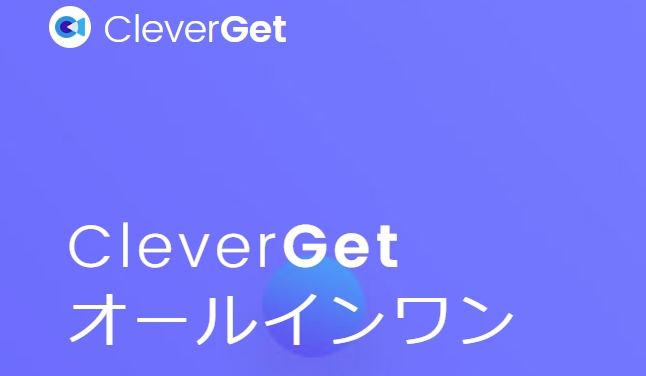
CleverGet
メリット:
- 広範なサイト対応: 多数の動画サイトからのダウンロードが可能。
- 高画質ダウンロード: 最大1080Pの画質で保存可能。
- 一括ダウンロード: シリーズものの動画をまとめてダウンロードできる
デメリット:
- 無料版の制限: 無料版ではダウンロードできる動画数に制限がある。
- 有料版の価格: 他のソフトウェアと比較して、やや高価。
3.Allavsoft
Allavsoftは、YouTube、Vimeo、Dailymotionなど、多数の動画サイトから動画をダウンロードできるソフトです。動画の形式変換機能も備えており、さまざまなデバイスで再生可能な形式に変換できます。
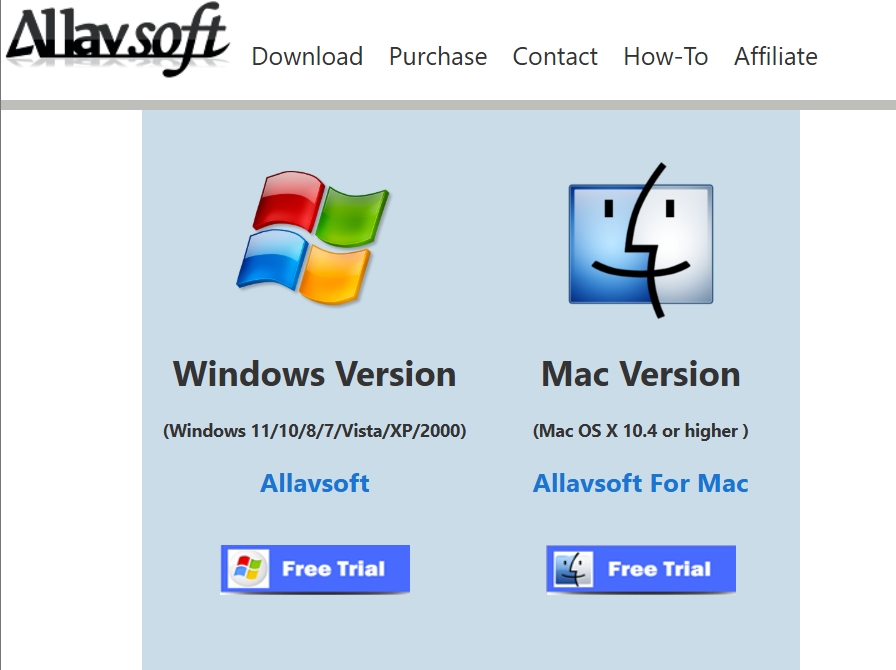
Allavsoft
メリット:
- 多様なサイト対応:1,000以上のサイトからのダウンロードが可能。
- 動画変換機能:ダウンロードした動画をMP4、MOV、AVIなどの形式に変換可能。
- バッチダウンロード:複数の動画を一度にダウンロードできる。
デメリット:
- ダウンロード速度: 大きなファイルのダウンロード時に速度が遅くなることがある。
4.YTD Video Downloader
YTD Video Downloaderは、YouTubeなどの動画サイトから動画をダウンロードするソフトです。
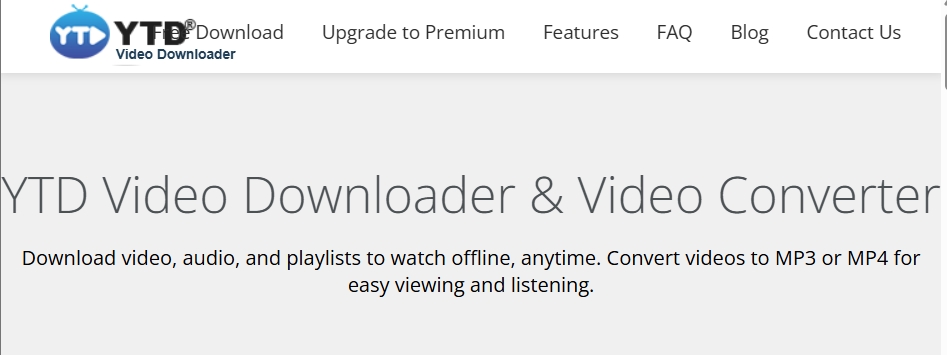
YTD Video Downloader
メリット:
- 使いやすいインターフェース:直感的な操作が可能で、初心者でも扱いやすい。
- 複数形式での保存:MP4、AVI、FLVなど、様々な形式で動画を保存できる。
デメリット:
- 速度の遅さ:ダウンロード速度が遅く、大容量のファイルをダウンロードする際に時間がかかる。
5.Internet Download Manager (IDM)
Internet Download Managerは、高速なダウンロードを提供するソフトです。
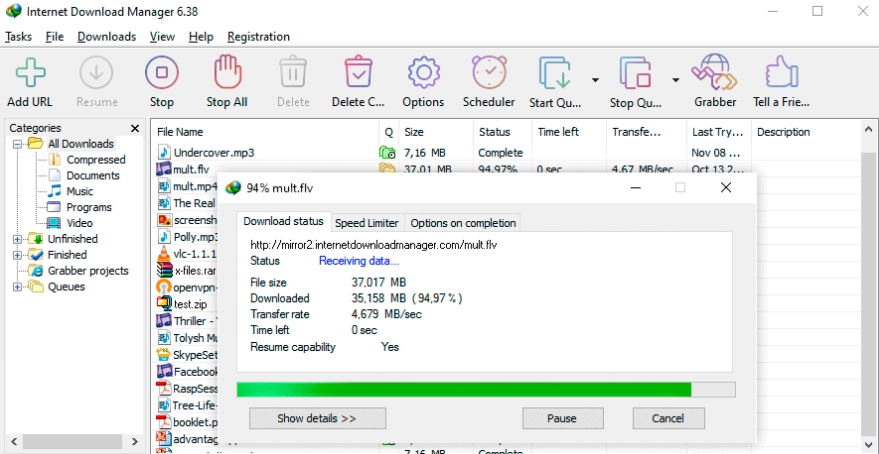
Internet Download Manager (IDM)
メリット:
- 高速ダウンロード:インターネット接続速度を最大限に活用し、高速なダウンロードが可能。
- ブラウザ統合:主要なブラウザと統合され、ワンクリックで動画をダウンロードできる。
デメリット:
- ストリーミングサイトへの対応が限定的:主に一般的なウェブサイトからのダウンロードに特化しており、Amazonプライムビデオなどのストリーミングサイトからのダウンロードには対応していない。
FAQ
Q1: アマプラを解約したのに動画が見れるのはなぜですか?
Amazonプライム会員を解約しても、以前に購入した動画は引き続き視聴可能です。これは、購入したコンテンツがアカウントに紐づけられ、会員資格に関係なく保持されるためです。一方、プライム特典として提供される動画(プライム・ビデオ)は、会員資格が失効すると視聴できなくなります。
Q2: Amazonプライムでダウンロードしたら解約しても見れますか?
Amazonプライム会員期間中にプライム・ビデオをダウンロードした場合、会員資格が失効すると、これらのダウンロード済み動画は視聴できなくなります。ただし、購入した動画については、会員資格に関係なく視聴可能です。
最後に
Amazonプライムビデオのコンテンツをオフラインで永久に楽しむためには、信頼性と高機能性を兼ね備えたダウンロードソフトの選択が重要です。特に、Keeprix Video Downloaderは、多彩な機能と使いやすさで、多くのユーザーから高い評価を得ています。このツールを活用することで、Amazonプライムビデオのコンテンツを高画質で保存し、いつでもどこでもお気に入りの作品を楽しむことができます。今からKeeprix Video Downloaderを無料ダウンロードして体験しましょう。



